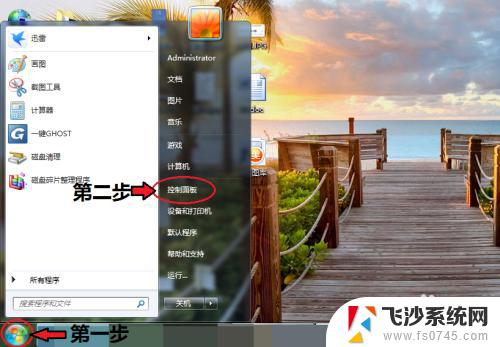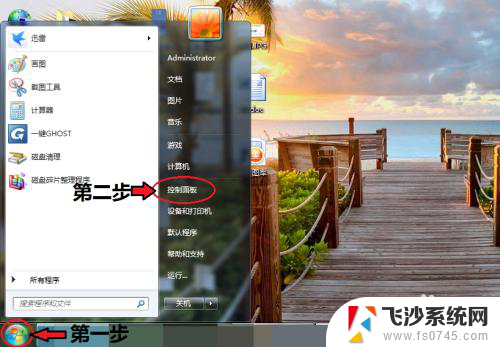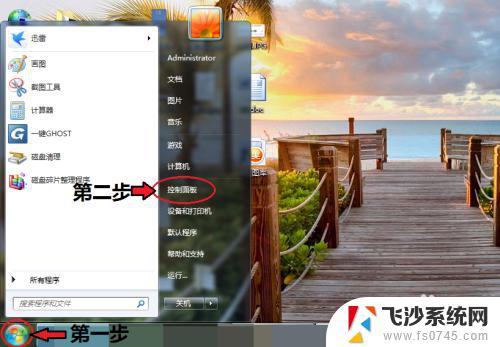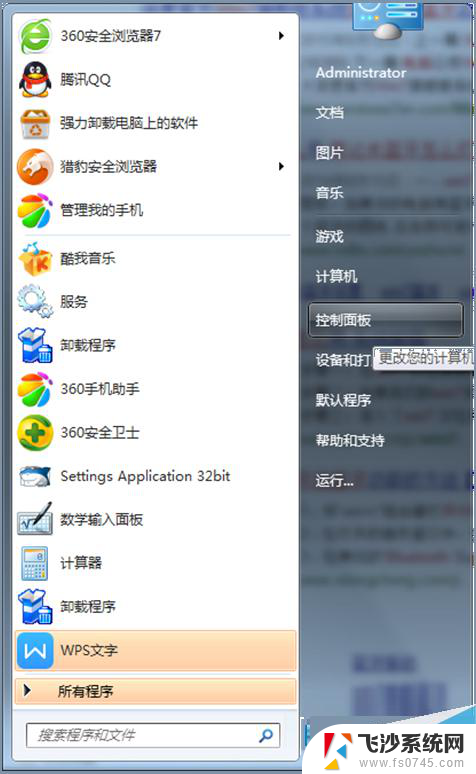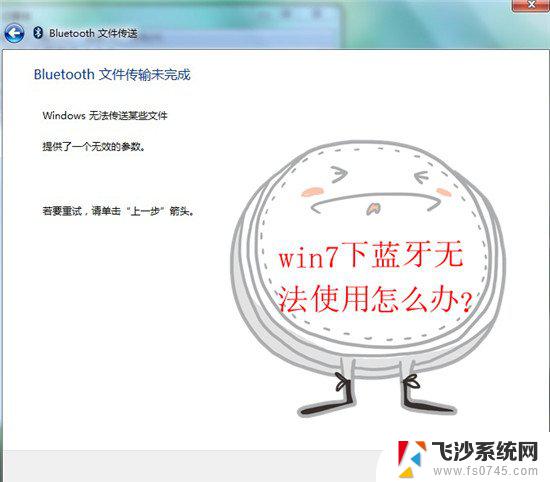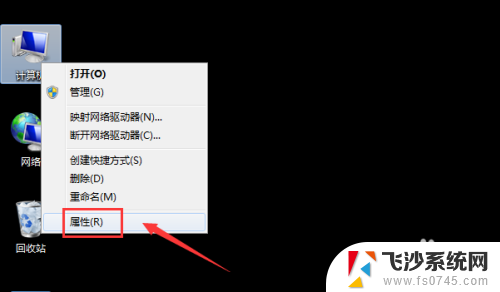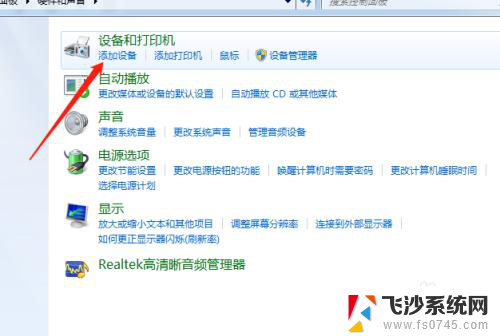window7没有蓝牙 win7台式电脑蓝牙开启方法
更新时间:2023-10-26 12:51:56作者:xtliu
window7没有蓝牙,如今在信息技术飞速发展的时代,蓝牙技术成为了我们生活中不可或缺的一部分,对于一些使用Windows 7操作系统的台式电脑用户来说,却面临着一个问题——缺少蓝牙功能。Windows 7操作系统并没有默认内置蓝牙驱动,因此用户需要采取一些措施来开启台式电脑的蓝牙功能。本文将为大家介绍一种简单有效的方法,帮助用户在Windows 7台式电脑上开启蓝牙功能,让您的电脑拥有更多的连接选择。
方法如下:
1、首先,打开电脑进入桌面点击菜单,选择“控制面板”点击进入;
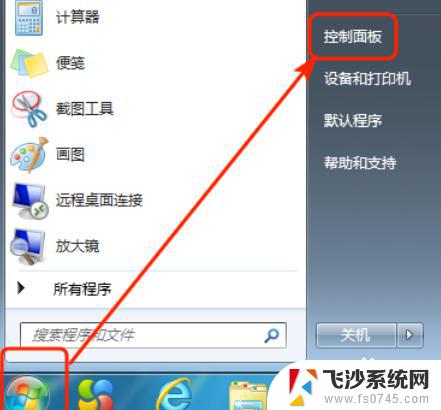
2、在“控制面板”界面里找到并打开“网络和共享中心”进入;
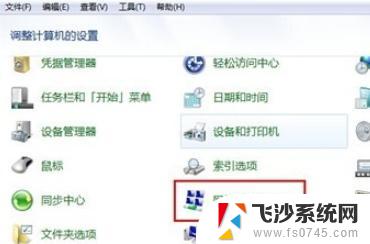
3、在“网络和共享中心”里找到“更改适配器设置”点击进入;
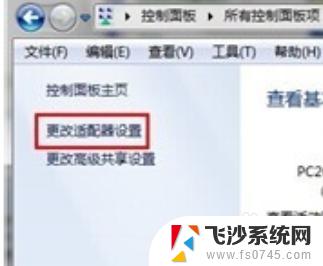
4、在“更改适配器设置“找到蓝牙设施然后右键选择”显示 BLUETOOTH 设备“即可打开。
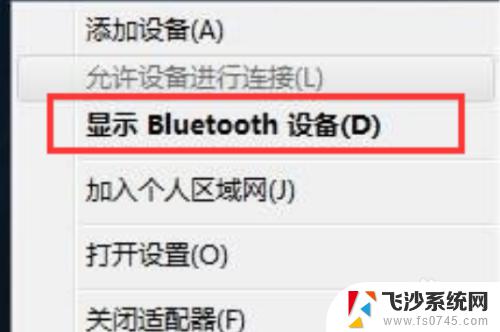
以上是关于如何在没有蓝牙的Windows 7上进行连接的全部步骤,希望这些步骤能够对您有所帮助。